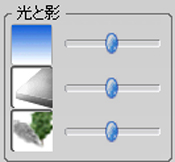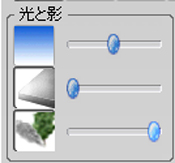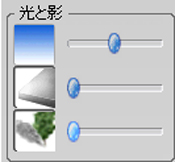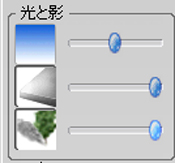世の中、夏ですね。上着を脱いで半袖です。それとなく素足でスニーカーがいいな!という気分です。オーセブンの本社2階は、パソコン約50台の起動で、外気よりあたたかです。・・・そんな今日、提案パースの簡単な引き立たせかた(メリハリ感のつけかた)をオーセブンCAD7Art で試してみました。
オーセブンCAD7Artで平面入力を終え、即・仕上げ(イーペインタ−)ボタンをクリック。
これがパース①です。オーセブンCAD7Art標準仕上げです。
〔拡大図〕
ちなみにイーペインターの「光と影」の初期設定がこの感じです。
しっかりメリハリ感(陰影を強くだす)を出すと、パース②になります。
〔拡大図〕
イーペインターの「光と影」の設定位置はこちらです。
陰影が強くなる時は、樹木系に日ざしがかかるハイライト・イメージを5分、レタッチください。わたしのお勧めです。理由は陰影の強さは、建物のみならず樹木系にも表現され、結果としてレタッチも映えるからです。
パース⑤になります。
〔拡大図〕
メリハリ感(陰影をひかえる)を抑えると、パース③になります。
〔拡大図〕
イーペインターの「光と影」の設定位置はこちらです。これをみる限り、適度なメリハリ感は必要ですね。
最後に明るめでメリハリ感もしっかり出すとなると、こちらパース④になります。
〔拡大図〕
「光と影」の設定位置はこちらです。
5分レタッチがパース⑥です。
〔拡大図〕 お好みのイメージ(メリハリ感)はどれでしょうか。 わたしは、パース⑥です。
「光と影」の設定ひとつで、その差をだすことができます。提案パースにメリハリ感がほしいなと思われたら、ぜひお試しください。